FRITZ!Repeater handmatig via Wi-Fi met FRITZ!-thuisnetwerk verbinden
De FRITZ!Repeater kan snel en eenvoudig per druk op de knop worden opgenomen in het Mesh-netwerk van de FRITZ!Box. Als je de repeater niet wilt opnemen in het Mesh-netwerk, kun je de Wi-Fi-verbinding met de FRITZ!Box ook handmatig instellen met behulp van de configuratiewizard.
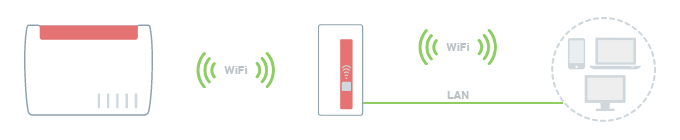
1 MAC-adresfilter van de FRITZ!Box uitschakelen
Wanneer de MAC-adresfilter is ingeschakeld kan de FRITZ!Repeater geen verbinding maken met de FRITZ!Box. Zorg daarom dat de MAC-adresfilter is uitgeschakeld:
- Klik in de gebruikersinterface van de FRITZ!Box op ‘Wi-Fi’.
- Klik in het menu ‘Wi-Fi’ op ‘Beveiliging’ (‘Veiligheid’) of op ‘Wi-Fi-netwerk’ (‘Draadloos netwerk’).
- Indien beschikbaar, klik op ‘Wi-Fi-toegang beperken’.
- Schakel de optie ‘Alle nieuwe Wi-Fi-apparaten toelaten’ in. Als de optie niet beschikbaar is, schakel dan eerst de geavanceerde weergave in.
- Klik op ‘Toepassen’ om de instellingen op te slaan.
2 Fabrieksinstellingen van de FRITZ!Repeater laden
Om de volgende stappen uit te kunnen voeren zoals uitgelegd, moet de FRITZ!Repeater zich in de fabrieksinstellingen bevinden:
- Druk op de Connect-toets en houd de toets gedurende ongeveer 15 seconden ingedrukt.
- Nu lichten alle leds op en vervolgens worden de fabrieksinstellingen van de FRITZ!Repeater geladen. Dit kan enkele minuten duren.
- Zodra de Power-led blijft branden, is het laden van de fabrieksinstellingen voltooid.
3 Wi-Fi-apparaat met FRITZ!Repeater verbinden
- Noteer het wachtwoord voor de gebruikersinterface van de FRITZ!Repeater en de Wi-Fi-netwerksleutel die op het typeplaatje van de FRITZ!Repeater staat.
- Plaats de FRITZ!Repeater voor het instellen in buurt van de FRITZ!Box.
- Steek de FRITZ!Repeater in een stopcontact.
- Wacht gedurende ca. 1 minuut tot de FRITZ!Repeater is opgestart en de Power-led blijft branden en de WLAN-led langzaam groen knippert.
- Zoek met een Wi-Fi-apparaat (bijvoorbeeld laptop, smartphone) naar Wi-Fi-netwerken in de buurt.
- Selecteer het Wi-Fi-netwerk ‘FRITZ!Repeater [...]’.
- Voer de Wi-Fi-netwerksleutel (wachtwoord) in die je hebt genoteerd.
Opmerking:Op mobiele apparaten kun je de Wi-Fi-verbinding tot stand brengen door met de camera de QR-code voor het Wi-Fi-netwerk te scannen die op het typeplaatje staat.
4 FRITZ!Repeater als Wi-Fi-bridge instellen
- Open de gebruikersinterface van de FRITZ!Repeater.
- Voer het FRITZ!Repeater-wachtwoord in dat op het typeplaatje van de FRITZ!Repeater of op de meegeleverde servicekaart FRITZ! Notes staat en klik op ’Aanmelden‘.
- Schakel het verbindingstype ‘Wi-Fi-bridge’ in en klik op ‘Volgende’ (‘Verder’).
- Selecteer uit de lijst de uit te breiden Wi-Fi-netwerken van je FRITZ!Box en klik op ‘Volgende’ (‘Verder’).
- Selecteer het type Wi-Fi-versleuteling en voer de Wi-Fi-netwerksleutel van de FRITZ!Box in.
- Bepaal hoe de frequentieband moet worden geselecteerd voor de verbinding tussen de FRITZ!Repeater en de FRITZ!Box en klik op ‘Volgende’ (‘Verder’).
- Klik op ‘Voltooien’ om de instellingen op te slaan.
- Zodra de Wi-Fi-led van de FRITZ!Repeater groen blijft branden, is de configuratie voltooid.
5 FRITZ!Repeater optimaal plaatsen
Voor een optimale uitbreiding van het bereik moet de FRITZ!Repeater een snelle en stabiele Wi-Fi-verbinding met de Mesh Master hebben:
- Plaats de FRITZ!Repeater zo dat ten minste twee van de drie signaalsterkte-leds branden. Tips voor het plaatsen vind je in de handleiding FRITZ!Repeater optimaal plaatsen.